Halo Pebisnis,
Pada panduan kali ini akan dijelaskan terkait cara Tutup Order Pembelian Beecloud 3.0.
Apakah anda pernah mengalami qty barang yang diterima kurang dari qty order pembelian ?
Contohnya sebagai berikut,
1. Order pembelian item A dengan qty sebanyak 30 pcs, akan tetapi barang yang diterima hanya 20 pcs dan sisa qty sebanyak 10 pcs tidak tersedia pada supplier sehingga sisa 10 pcs tersebut tidak dikirimkan.
2. Order pembelian item A dengan qty sebanyak 10 pcs dan item B sebanyak 15 pcs. Akan tetapi barang yang dikirimkan dan diterima hanya item A saja sebanyak 10 pcs dikarenakan item B tidak tersedia pada supplier.
Apabila anda sering mengalami hal diatas, maka anda perlu melakukan "Tutup PO" atau "Tutup Order Pembelian" agar status order jelas dan tidak menggantung.
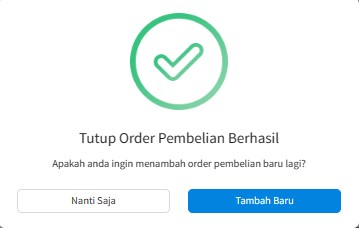
Gambar 4. Tutup Order Pembelian Berhasil.
Jika setelah mengikuti panduan ini Anda masih mengalami kendala, jangan ragu untuk menghubungi tim support kami melalui:
WhatsApp Akun Manager: klikwa.net/bee-care
Email: [email protected]
Perhatian :
Mungkin dalam berjalannya waktu terdapat gambar atau alur yang tidak sesuai dengan Beecloud/Beepos/Beeaccounting yang anda gunakan, hal ini disebabkan karena adanya update pada program, Laporkan pada kami jika anda menemukan adanya ketidak sesuaian.


